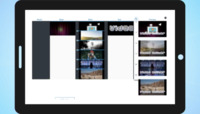वीडियो को ऑनलाइन मर्ज कैसे करें
कुछ कहानियां टुकड़ों से शुरू होती हैं — रसोई की मेज पर अचानक छूटा एक ठहाका, एक पालतू जानवर का बिल्कुल सही समय पर सिर झुकाना, या दिन की आखिरी रोशनी में चमकता हुआ कोई उत्पाद।
अकेले, ये बस टुकड़े हैं। साथ में, ये एक याद, एक संदेश, या एक प्रस्तुति बन जाते हैं जो उस पल से आगे तक जीवित रहती है।
हमारे मुफ्त ऑनलाइन ऐप के साथ, आप इन टुकड़ों को एक ऐसी श्रृंखला में ढाल सकते हैं जिसे दिखाने लायक हो — चाहे वह परिवार, दोस्तों या भीड़भाड़ वाले बाज़ार के गलियारों के लिए हो।
यह आपके ब्राउज़र में किसी भी डिवाइस पर चलता है — iPhone, Android, Mac या PC — और लगभग हर फॉर्मेट में वीडियो, इमेज और म्यूज़िक स्वीकार करता है। न रजिस्ट्रेशन, न इंस्टॉलेशन। बस खोलें और बनाना शुरू करें।
वीडियो एडिटर का इस्तेमाल करें ताकि हर सीन अगली सीन में सहजता से बह सके, जब तक कि आपकी कहानी पूरी न लगने लगे।
स्टेप 1 — अपनी फ़ाइलें जोड़ें
अपना सामग्री इकट्ठा करें। आप एक ही प्रोजेक्ट में फोटो, संगीत, वीडियो क्लिप और टेक्स्ट को बिना फाइल टाइप की चिंता किए जोड़ सकते हैं।
अगर आपको और कंटेंट चाहिए, तो मुफ्त स्टॉक फोटो साइट्स या ओपन म्यूज़िक लाइब्रेरीज़ से प्रेरणा लें।
वीडियो मेकर तुरंत आपकी फाइलों को पहचान लेगा, और अगर आपका ब्राउज़र किसी फॉर्मेट को नहीं पढ़ सकता, तो हमारा स्मार्ट सिस्टम उसे अपने आप कन्वर्ट कर देगा ताकि आप बिना रुकावट के काम जारी रख सकें।
फाइलें टाइमलाइन पर उसी क्रम में रखी जाती हैं जिस क्रम में आप उन्हें अपलोड करते हैं। क्रम बदलने के लिए, बस ड्रैग और ड्रॉप करें। टच डिवाइस जैसे iPhone या Android पर, दबाएं, पकड़े रखें, और फ़ाइल को नई जगह पर खिसकाएं।
टेक्स्ट जोड़ना भी उतना ही आसान है — दिए गए फ़ील्ड में टाइप करें, "जोड़ें" पर क्लिक करें, और यह टाइमलाइन पर आ जाएगा, समय और स्थान के अनुसार समायोजित करने के लिए तैयार।
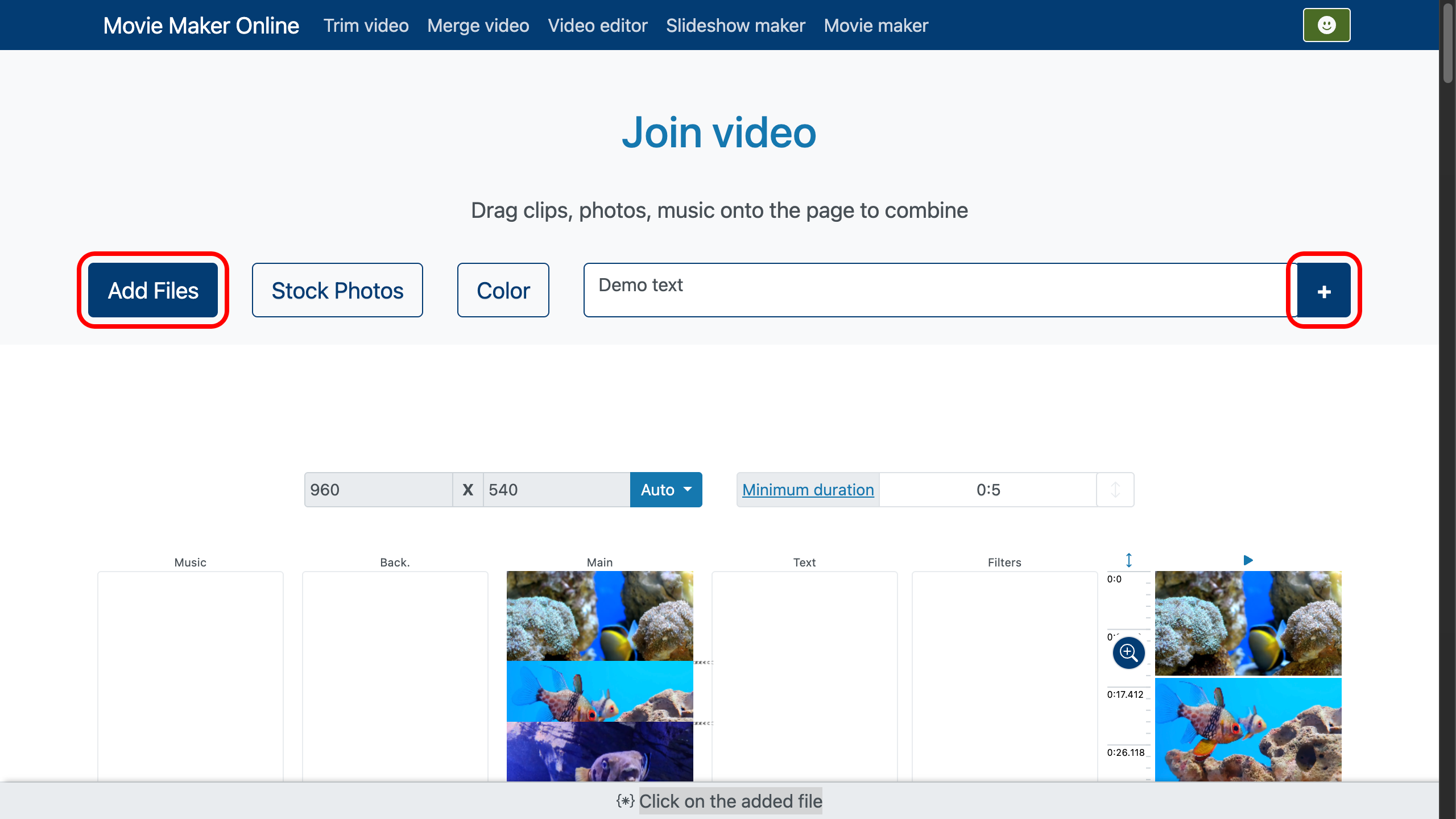
स्टेप 2 — ट्रांज़िशन एडजस्ट करें
यहीं पर अलग-अलग पल एक सहज बहाव में मिलना शुरू होते हैं।
जब आपको किसी क्लिप को बिल्कुल वहीं काटना हो जहां सीन बदलता है, तो टाइमलाइन कंट्रोल आपको फ्रेम-लेवल की सटीकता देता है। सटीक नियंत्रण के लिए, टाइमलाइन के दाईं ओर ज़ूम टूल का उपयोग करें — हैंडल को खींचकर ज़ूम इन या आउट करें।
किसी क्लिप को चुनें और तेज़ी से समायोजन करने के लिए उसके दाहिने किनारे पर स्लाइडर्स को हिलाएं।
निचले पैनल में, "ट्रांज़िशन" पर क्लिक करें ताकि आप तय कर सकें कि आपका क्लिप कैसे दिखाई देगा, गायब होगा, हिलेगा या आकार बदलेगा। अवधि, दिशा और यहां तक कि प्रारंभ और अंत का आकार भी समायोजित करें।
- अगर आप एक साफ कट बिना ट्रांज़िशन इफ़ेक्ट के चाहते हैं, तो अवधि को 0 पर सेट करें।
- सभी लेयर को एक ही लंबाई में मिलाने के लिए, एडिटिंग एरिया के नीचे "लेयर के अनुसार ट्रिम करें" विकल्प का उपयोग करें। अपनी मुख्य ट्रैक चुनें, और बाकी सभी लेयर उसी के अनुसार खिंचेंगी या छोटी होंगी।
फोटो और टेक्स्ट ज़रूरत पड़ने पर बढ़ाए जाएंगे लेकिन कभी भी आपकी न्यूनतम अवधि सेटिंग से छोटे नहीं होंगे। - आप किसी क्लिप को पूरी तरह पोज़िशन करने के बाद लॉक कर सकते हैं, या बाद में ऑटो-अलाइनमेंट पर वापस जा सकते हैं।
मूवी मेकर आपको वीडियो काटने, ऑडियो लेवल संतुलित करने, फेड-इन और फेड-आउट जोड़ने, ट्रांज़िशन को फाइन-ट्यून करने और बैकग्राउंड संगीत जोड़ने के टूल भी देता है, ताकि आपकी कहानी सुनने में उतनी ही अच्छी लगे जितनी देखने में।
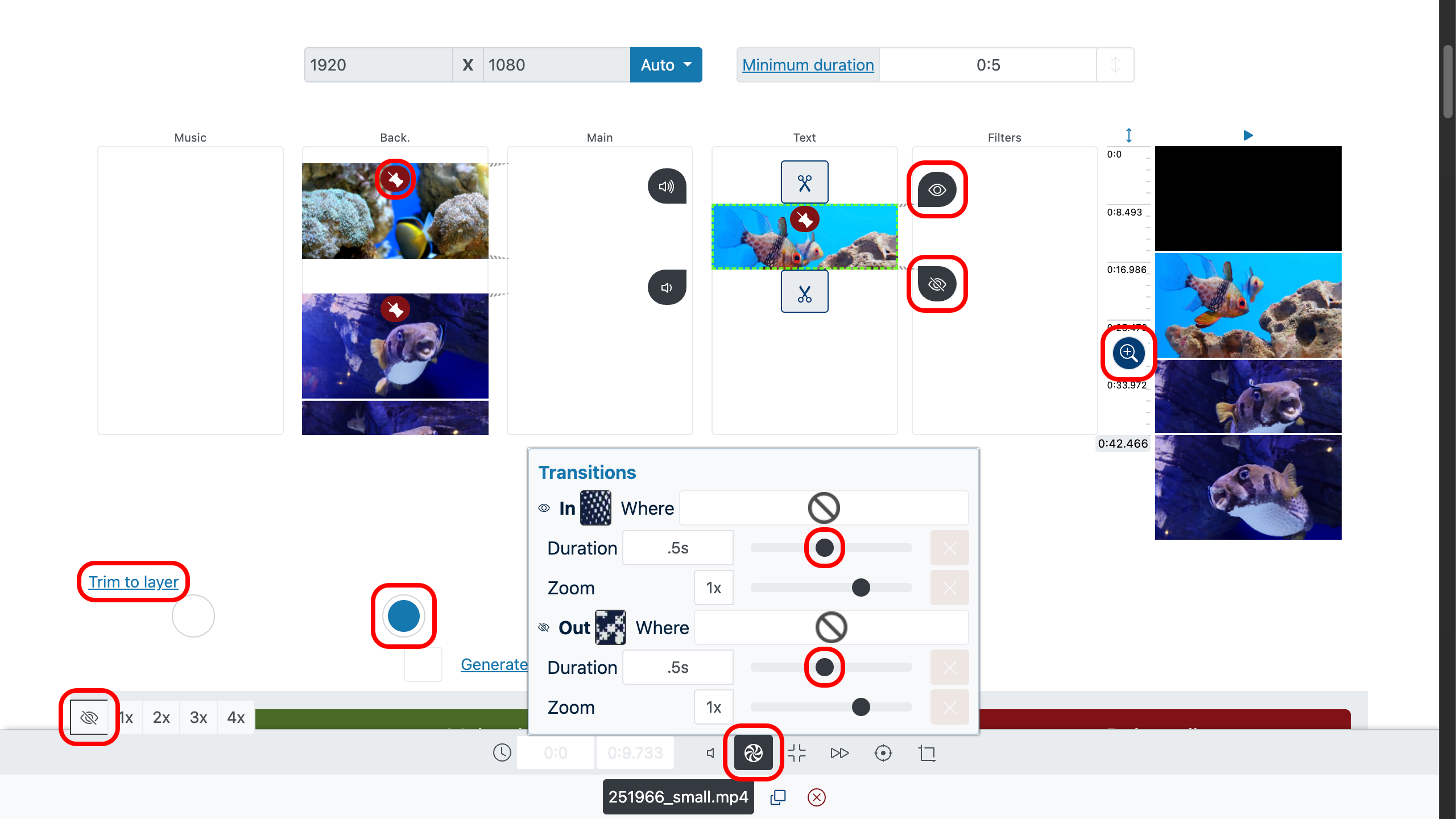
स्टेप 3 — प्रीव्यू और एक्सपोर्ट करें
अपने काम को देखने के लिए दाईं ओर प्रीव्यू पैनल का उपयोग करें। किसी खास पल पर डबल-क्लिक करें और टाइमिंग जांचने के लिए "प्ले" दबाएं।
जब रिदम सही लगे और कहानी सहज बहे, तो "वीडियो बनाएं" पर क्लिक करें। स्लाइडशो मेकर आपके क्लिप, संगीत और टेक्स्ट को एक सुसज्जित फ़ाइल में बदल देगा, जो साझा करने के लिए तैयार होगी।
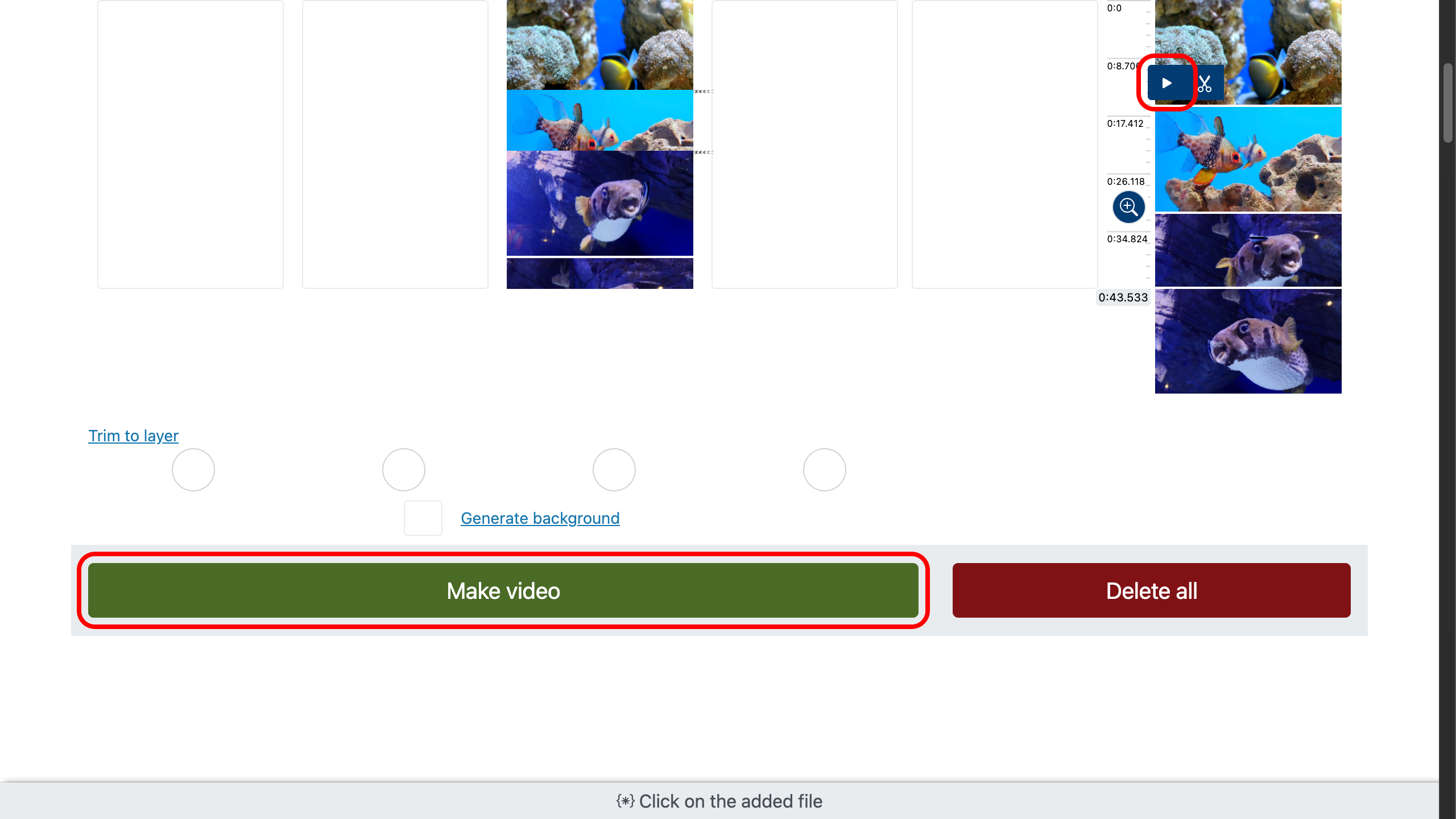
टिप्स — अपने जोड़े गए क्लिप को यादगार बनाएं
- शुरुआत प्रभावशाली करें: पहले तीन सेकंड में कोई मूवमेंट या भावना दर्शकों का ध्यान खींच लेती है, इससे पहले कि वह भटके।
- मूवमेंट पर कट करें: एक जेस्चर दर्शक को कट के पार ले जाए, ताकि बदलाव सहज लगे।
- ट्रांज़िशन को अपने साउंडट्रैक की रिदम से मिलाएं, ताकि साधारण एडिट भी सोची-समझी लगे।
- टेक्स्ट छोटा और स्पष्ट रखें — प्रति कार्ड चार से सात शब्द — ताकि किसी भी स्क्रीन पर आसानी से पढ़ा जा सके।
- साउंड को मूड तय करने दें: धीरे-धीरे बढ़ना सस्पेंस बढ़ा सकता है, जबकि हल्का फेड-आउट दर्शाता है कि कहानी पूरी हो गई है।
- अंत में कुछ ऐसा दें जो याद रह जाए: एक खुलासा, या एक बदलाव जो स्क्रीन के अंधेरे होने के बाद भी मन में बना रहे।